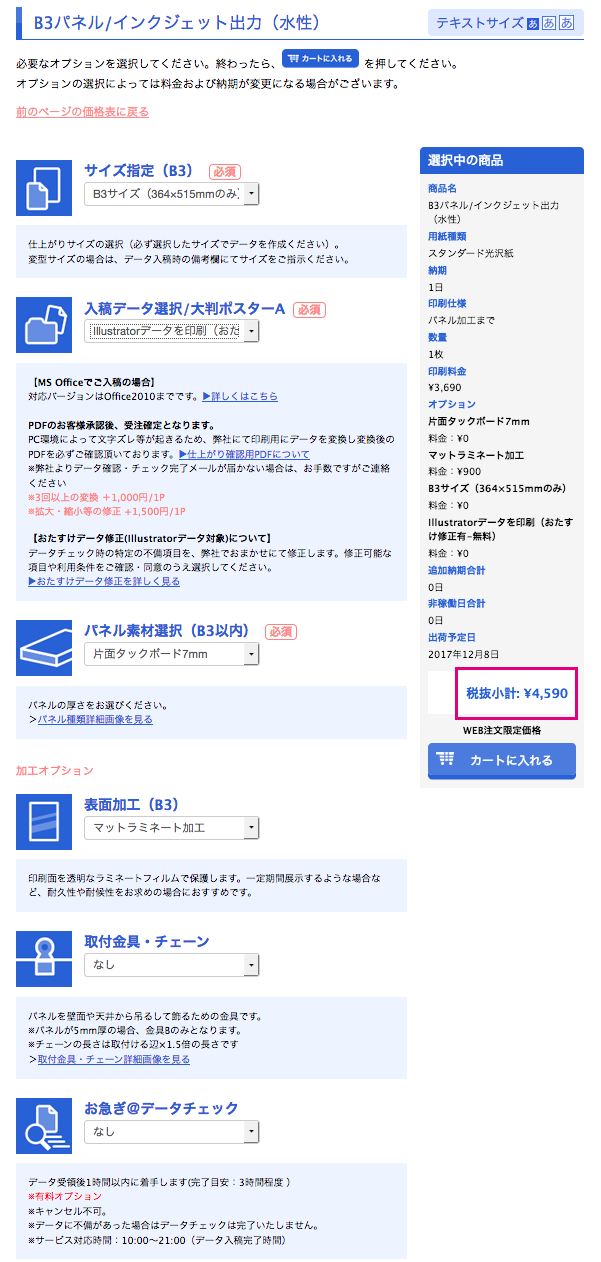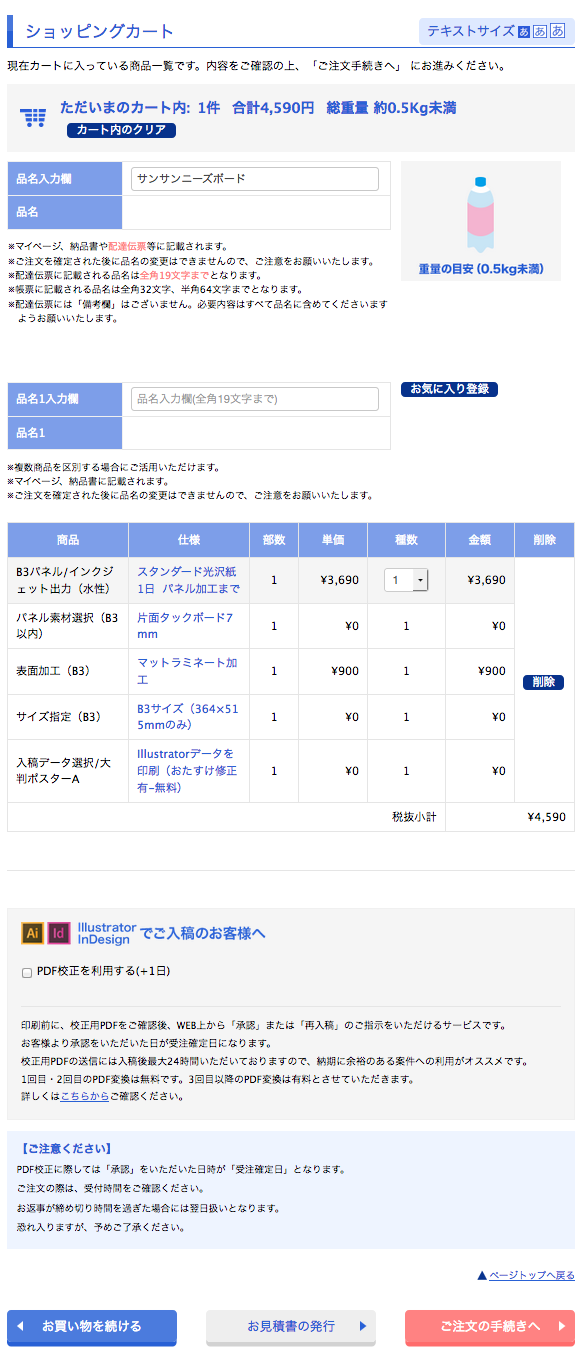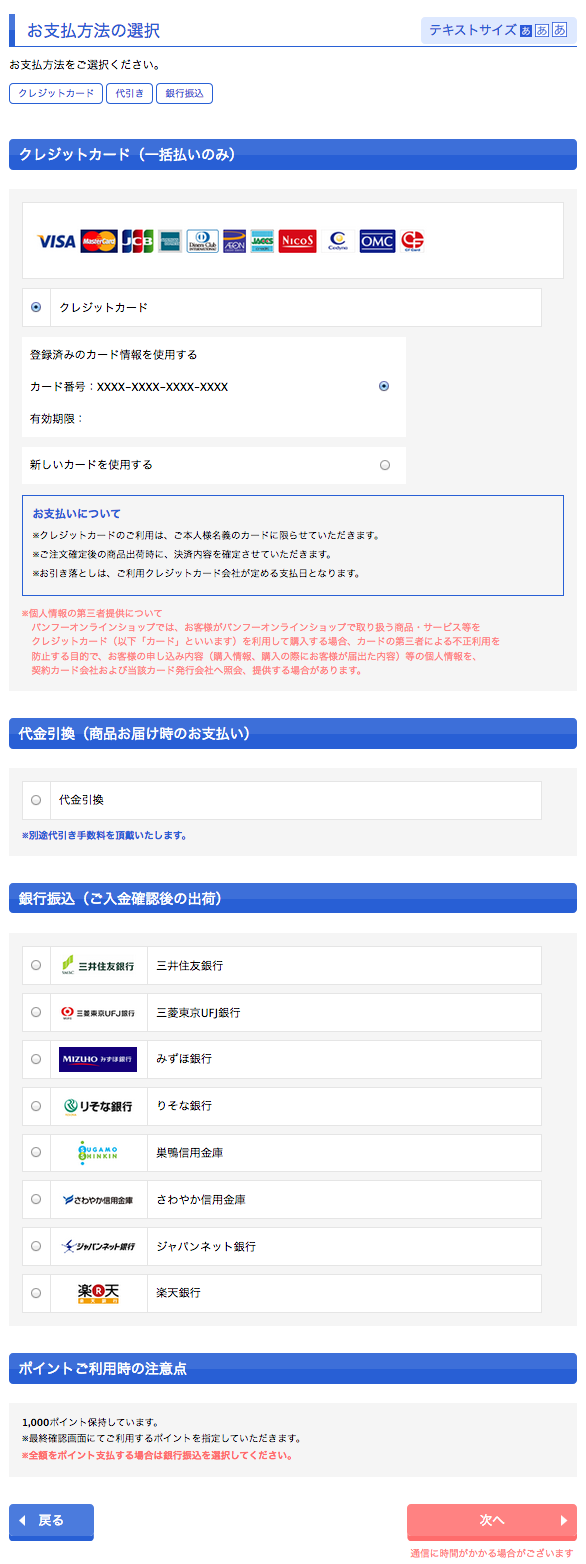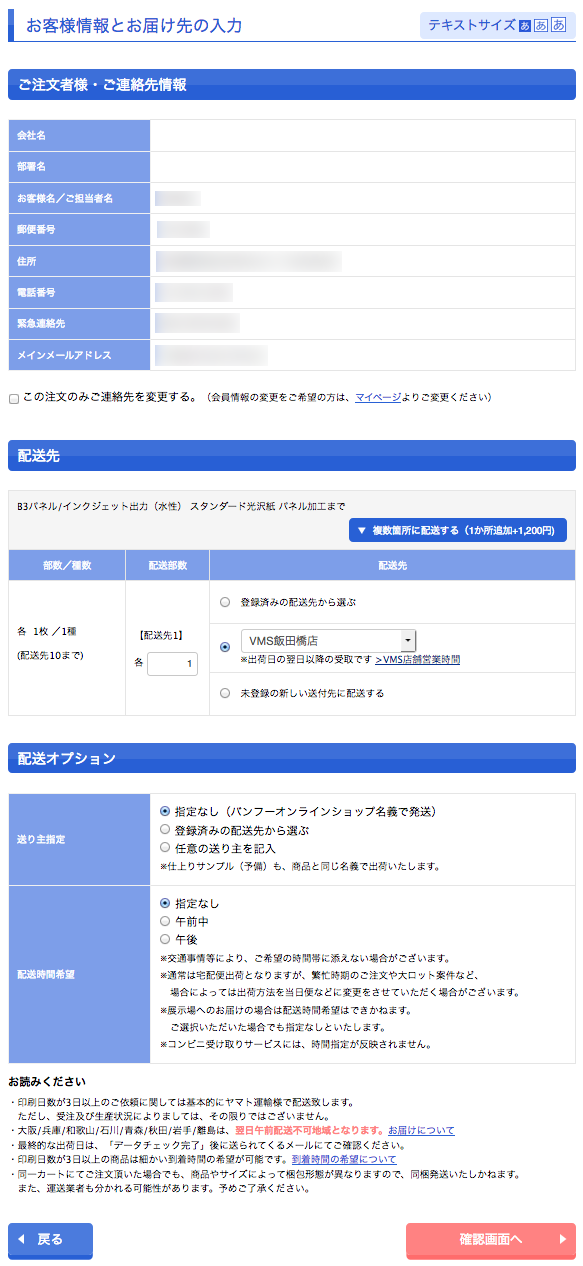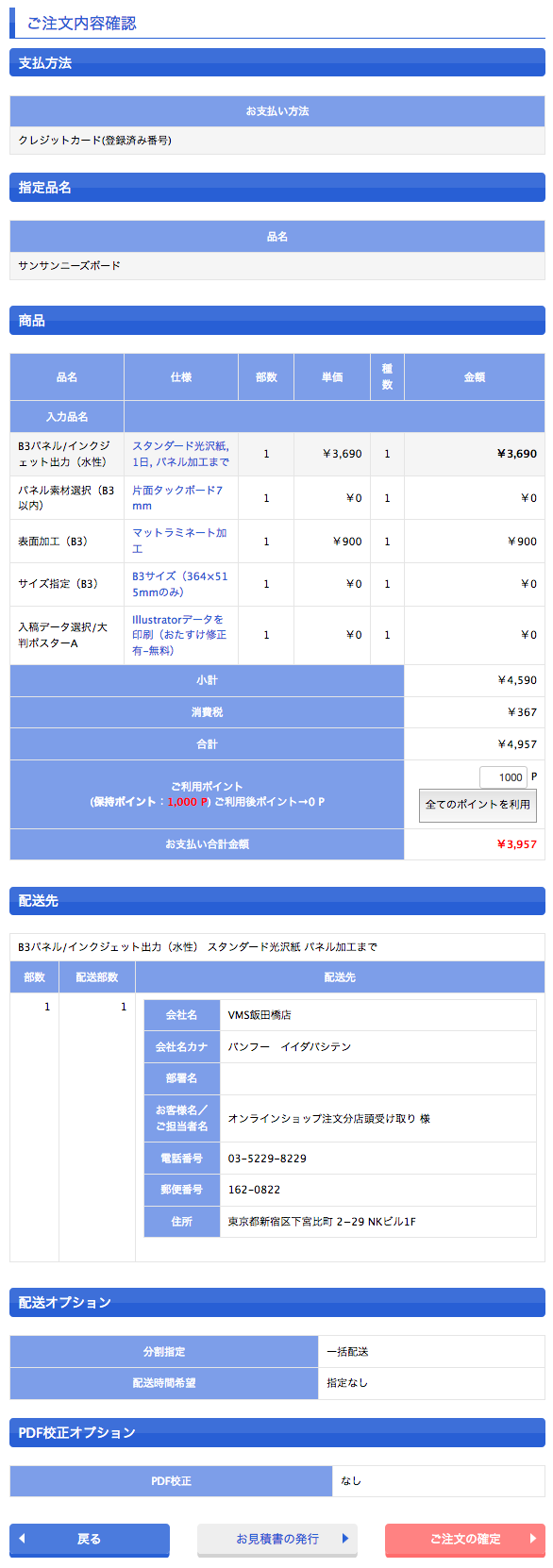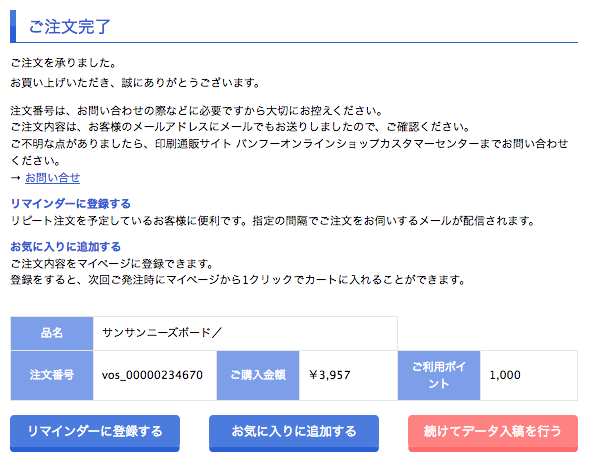翌日に店頭で受け取りたい急ぎのパネルをバンフーでオーダー! 発注から受け取りまでを体験レポート(前編)

今回発注した商品
| 商品名 | : | 大判インクジェットB3パネル/スタンダード光沢紙/片面タックボード |
| 部数 | : | 1部 |
| 納期 | : | 1日後出荷コース |
| オプション | : | マットラミネート表面加工 |
| 注文金額 | : | 4957円(税込み) |
〈良かった点〉
・入稿翌日には商品受け取りが可能。さらには即日・当日サービスなども用意され、スピーディーな対応がありがたい。
・ネイティブデータでの入稿にはおた助データ修正無料サービスが用意され、PDF入稿も可能などデータ入稿が楽ちん。
・24時間フリーダイヤル・チャットサービスなどのサポート体制が充実しており安心できる。
・都内13店鋪で商品受け取りが可能なだけでなく、データ作成や商品についての相談も気軽にできます。
〈改善してほしい点〉
・各商品ごとの入稿データ仕様を確認するための解説ページがやや探しにくいと感じました。
STEP3:注文その2―カートに商品を入れる
価格表示のリンクをクリックすると、オプションを設定するページが現れますので、指定を続けて行くと右下にオプションを加えた際の見積り額が表示されます。
今回のオプションは以下の通り指定しました。
サイズ指定:B3(変型版を希望する場合はここで指定)
入稿データ選択:Illustratorデータを印刷-おたすけ修正有(PDF、ネイティブデータなどが選択可能、おたすけ修正については後述します)
パネル素材選択:片面タックボード7mm(薄めの5mmもあり、価格はどちらも同じです)
加工オプション:マットラミネート加工(光沢ラミネート加工も選択可能、いずれも追加料金は900円)
取付金具・チェーン:なし(取付金具やチェーンなどを付けることが可能、400円~)
お急ぎ@データチェック:なし(通常のデータチェックには最大24時間を要するが、それを早めてくれるサービス、1500円~)
今回は屋外での使用を想定して、マットラミネート加工を追加しました。
このため、最終的な見積金額は4,590円となりました。オプションの種類によっては、追加納期が必要な場合がありますので、右側の「選択中の商品」欄で確認しておきましょう。各項目の設定と、出荷日、料金の確認をしたら、「カートに入れる」ボタンを押して商品をカートに入れます。
商品がカートに入りました。商品名などを区別したい場合は品名入力欄に入力しておきましょう。そしてその下の価格表にて金額と仕様を改めて確認しましょう。
なお今回はIllustratorのネイティヴデータ入稿なので、PDF校正のオプションが表示されています。
こちらは入稿データをバンフー側でPDF書き出しし、校正データとして送ってくれるサービスです。
完成物の納品前に校正を確認したい場合は、チェックを入れましょう(ただし1日作業日が追加されます)。
ちょっとしたことですが、右上の「重量の目安」という表示にお気づきでしょうか?
店頭引き取りや依頼先への配送などの際に、どのぐらいの重さか知りたい時もありますよね。今回は軽いパネルですが、チラシやパンフレットなどの紙の印刷物の場合には大変ありがたい情報だなと思いました。
STEP4:注文その3―注文手続きへ
先ほどの画面で「ご注文の手続きへ」をクリックすると、支払い方法を選ぶページが表示されます。
なお見積の発行が必要な場合は、「お見積書の発行」をクリックして発行してもらうとよいでしょう。
支払い方法には、クレジットカード、代引き(代引き手数料が必要)、銀行振込が選択できます。
今回は急ぎということで、クレジットカード払いを選択しました。
支払い方法の詳細を入力し、「次へ」をクリックすると、注文者と連絡先情報と配送先の入力ページが表示されます。
注文者と連絡先の情報は、会員登録時の情報が反映されます。
依頼者とデータ制作者が異なる場合など、連絡先の変更が必要な場合は「この注文のみご連絡先を変更する」にチェックを入れると追加入力フォームが表示されますので、そちらに入力します。
配送先も同様に会員登録の情報が反映されますが、発注者と配送先が異なる場合は別途入力が必要です。今回はVMS飯田橋店店頭での受け取りなので、店鋪名を指定しました。
発注者と送り主の名前を変えたい場合などは、送り主指定で変更、配送時間の指定も可能です。
すべての設定を確認して、問題なければ右下の「次へ」ボタンを押します。
ここで最終的な注文内容確認ページが表示されますので、間違いがないかしっかりと確認しておきましょう。
価格については、このページではじめて税込み価格が表示されます。
ポイントを利用したい場合は、このページで使用したいポイント数を設定します。
今回は初回特典のプレゼントポイントを全部使いました。
以上で発注に必要な情報の入力は終わり、内容を最終確認し、問題がなければ「ご注文の確定」ボタンをクリックします。
これでひとまず発注完了、直後に登録したメールアドレスに注文内容の確認のメールが届きます。
右下の「続けてデータ入稿を行う」を押して、次はデータ入稿の作業です。
2018年01月29日